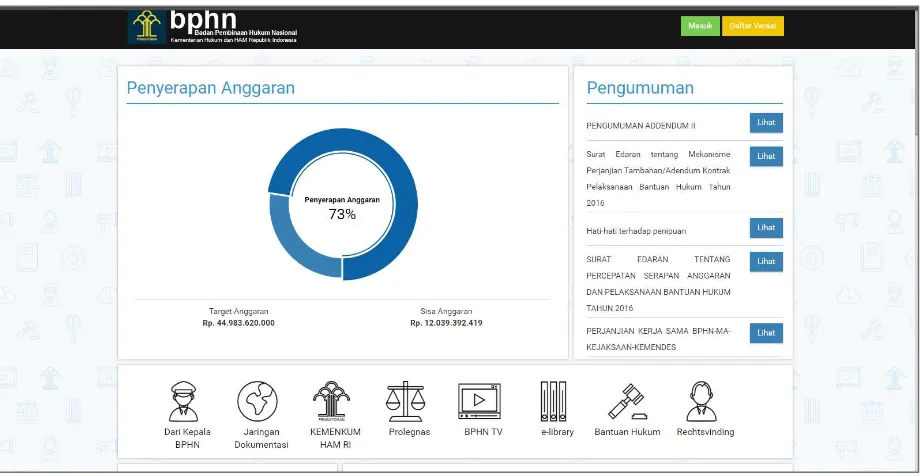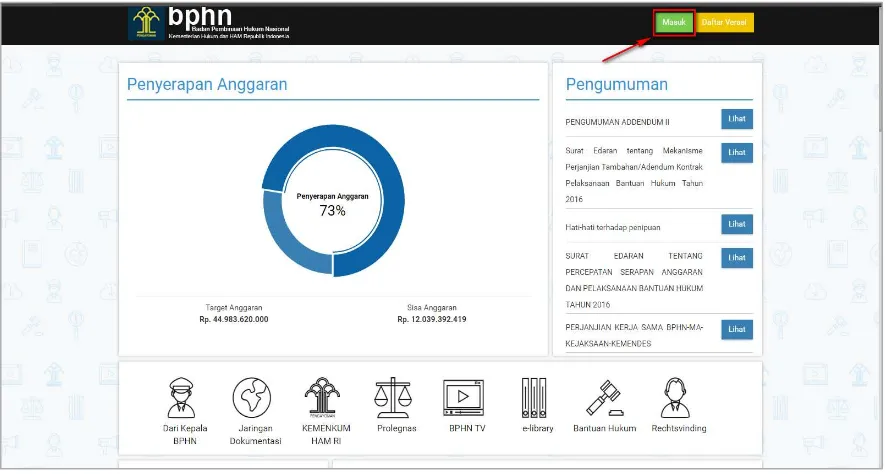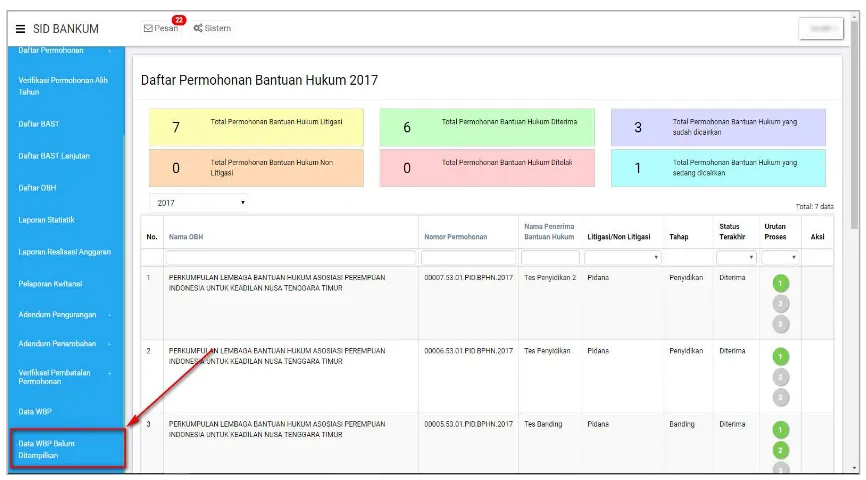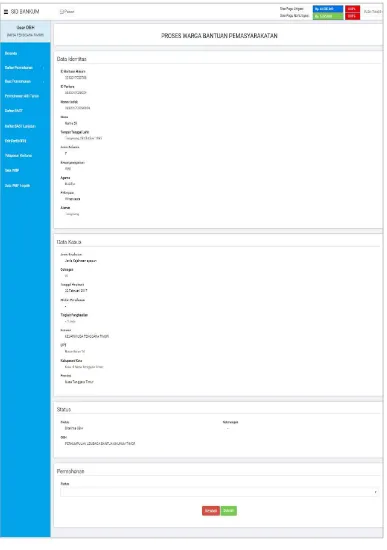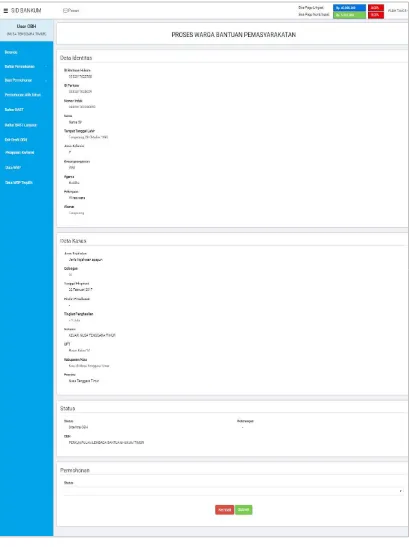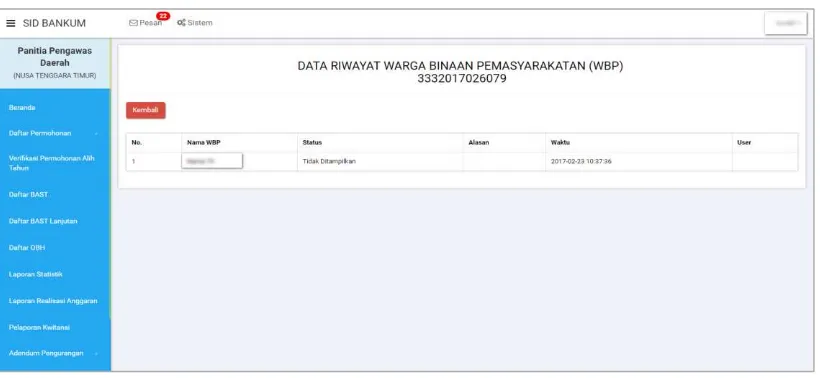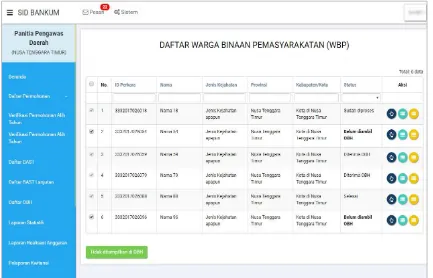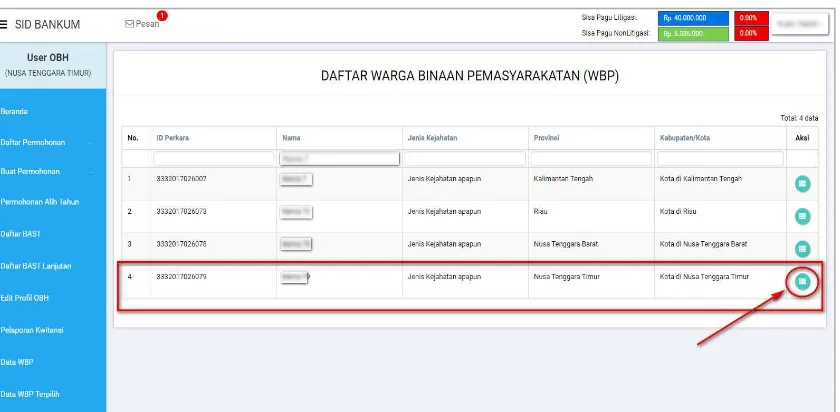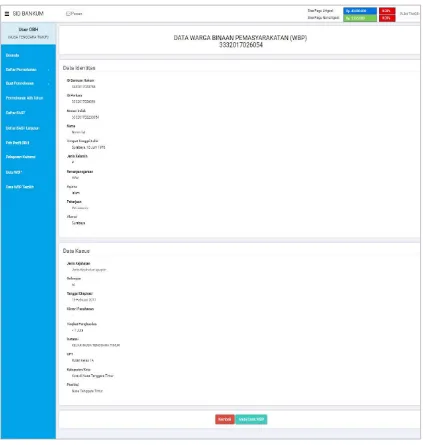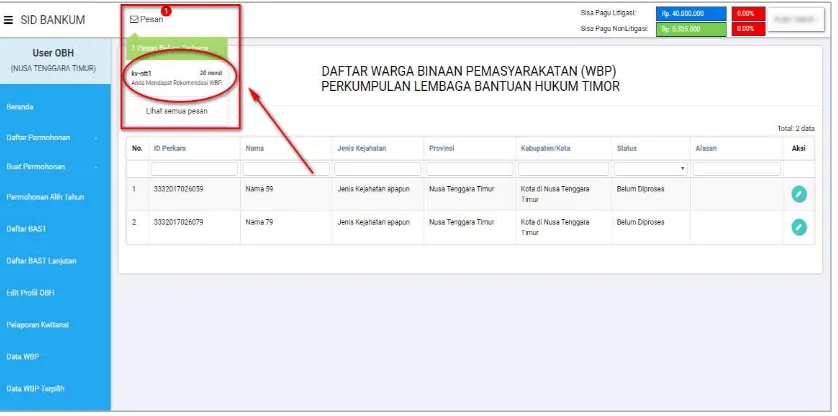MANUAL BOOK
Integrasi SID Bankum dengan SDP
Badan Pembinaan Hukum Nasional
1
DAFTAR ISI
DAFTAR ISI ... 1
DAFTAR GAMBAR ... 2
INTEGRASI SIDBANKUM DENGAN SDP ... 3
1.
Panitia Pengawas Daerah (Kanwil Verifikator) ... 4
2
DAFTAR GAMBAR
Gambar 1 Halaman Awal Situs BPHN ... 3
Gambar 2 Klik Masuk pada Situs BPHN ... 4
Gambar 3 Halaman Login ... 4
Gambar 4 Halaman Utama Kanwil Verifikator (Menu) ... 5
Gambar 5 Halaman Daftar WBP yang Belum Ditampilkan ke OBH ... 5
Gambar 6 Halaman Tunjuk OBH ... 7
Gambar 7 Form Penunjukan OBH ... 8
Gambar 8 Halaman Detail WBP ... 9
Gambar 9 Halaman Riwayat Data WBP ... 10
Gambar 10 Halaman Data WBP ... 11
Gambar 11 Halaman Utama OBH (Menu) ... 11
Gambar 12 Halaman Daftar WBP ... 12
Gambar 13 Halaman Detail WBP (Pengambilan Data oleh OBH) ... 13
Gambar 14 Notifikasi Pesan (Tunjuk OBH) ... 14
Gambar 15 Isi Pesan dari Tunjuk OBH ... 14
Gambar 16 Halaman Menu Utama (Klik Data WBP Terpilih) ... 15
Gambar 17 Data WBP Terpilih ... 15
Gambar 18 Halaman Detail WBP Terpilih ... 18
Gambar 19 Status Permohonan Ditolak ... 18
Gambar 20 Status Permohonan Diproses ... 18
Gambar 21 Formulir Bantuan Hukum (Data Kasus) ... 19
3
INTEGRASI SIDBANKUM DENGAN SDP
Untuk masuk ke halaman situs BPHN, silahkan masuk ke browser anda dan masukan
alamat
https://sidbankum.bphn.go.id/
. Kemudian akan muncul halaman dibawah ini.
Gambar 1 Halaman Awal Situs BPHN
Secara keseluruhan, dalam melakukan pemrosesan data Warga Bantuan
Pemasyarakatan (WBP) untuk dapat menerima bantuan hukum, ada dua jenis user
yang akan digunakan, yaitu:
1. Kanwil Verifikator
2. Organisasi Bantuan Hukum (OBH)
Dalam hal ini, Kanwil Verifikator akan mendapatkan Data WBP yang ada di wilayahnya, lalu memilih data-data mana saja yang akan ditampilkan ke OBH yang ada di wilayah terkait, atau
pun melakukan secara langsung Tunjuk OBH . Kemudian Data WBP akan masuk ke user
OBH, dimana OBH akan memutuskan akan mengambil data tersebut atau tidak. Lalu, memutuskan pula apakah data tersebut akan diproses atau ditolak.
4
1.
Panitia Pengawas Daerah (Kanwil Verifikator)
Dari halaman awal situs BPHN, klik Masuk seperti pada gambar dibawah ini.
Gambar 2 Klik Masuk pada Situs BPHN
Lakukanlah login kanwil verifikator dengan username dan password sebagai berikut. Ada 3 username yang dapat dipilih. Silahkan lakukan login sesuai kebutuhan terkait.
Gambar 3 Halaman Login
5 Password : 123456
Setelah mengisi username dan password, lalu klik Masuk .
1. Klik menu Data WBP Belum Ditampilkan seperti pada gambar berikut.
Gambar 4 Halaman Utama Kanwil Verifikator (Menu)
2. Kemudian akan muncul halaman Daftar WBP yang Belum Ditampilkan ke OBH sebagai berikut.
Gambar 5 Halaman Daftar WBP yang Belum Ditampilkan ke OBH
6 a. Pada poin a ini, silahkan di checklist data mana yang akan ditampilkan, lalu klik
Tampilkan ke OBH pada poin b. (Data WBP yang telah ditampilkan melalui cara ini, akan masuk kea kun OBH dalam menu Data WBP).
b. Poin b merupakan tombol Tampilkan ke OBH , dimana setelah Data WBP di
checklist pada poin a , tombol ini akan diklik agar data WBP yang telah dipilih
bisa muncul ke OBH.
c. Poin c yang terdapat pada kolom aksi, merupakan ikon Tunjuk OBH . Jadi sebagai Kanwil Verifikator, user tersebut dapat menunjuk OBH mana yang dituju secara langsung.
7
8 ii. Pada bagian Penunjukan OBH, silahkan memilih Nama OBH yang tersedia (Nama OBH yang tersedia merupakan daftar nama OBH sesuai wilayah kanwil bersangkutan).
Gambar 7 Form Penunjukan OBH
iii. Kemudian klik
9 d. Poin d merupakan ikon Detail untuk mengetahui detail data WBP yang ada.
Ketika ikon tersebut di klik, maka akan muncul sebagai berikut.
10 e. Poin e merupakan ikon Riwayat dimana ketika di klik, akan muncul riwayat
Status data WBP seperti pada gambar berikut.
Gambar 9 Halaman Riwayat Data WBP
Pada bagian ini, untuk memilih data WBP, dapat mengikuti cara pada poin a atau jika
ingin menunjuk OBH tertentu secara langsung, bisa mengikuti cara pada poin c . 3. Setelah menampilkan data pada OBH berhasil, maka akan muncul notifikasi berhasil
ditampilkan ke OBH .
4. Data yang sudah ditampilkan tadi dapat dilihat kembali melalui menu Data WBP. Kanwil dapat memonitor status melalui menu Data WBP, termasuk dapat memilih
11
Gambar 10 Halaman Data WBP
2.
Organisasi Bantuan Hukum (OBH)
Silahkan melakukan login sesuai dengan Organisasi Bantuan Hukum bersangkutan. Kemudian lakukan langkah-langkah dibawah ini.
1. Untuk melihat daftar WBP yang telah ditampilkan oleh Kanwil Verifikator, silahkan
klik menu Data WBP .
12 Kemudian pilihlah data mana yang akan diambil, selanjutnya klik ikon Detail pada kolom aksi seperti pada gambar berikut.
Gambar 12 Halaman Daftar WBP
Lalu akan muncul halaman yang berisikan data detail dari WBP bersangkutan. Silahkan di review apakah WBP tersebut akan diambil untuk dipertimbangkan dalam diberikannya bantuan hukum atau tidak.
Jika ingin memilih data tersebut, silahkan klik , namun jika tidak
13
Gambar 13 Halaman Detail WBP (Pengambilan Data oleh OBH)
Data WBP yang diambil, kemudian akan masuk dalam menu Data WBP Terpilih. (Langsung lompat ke nomor 3).
2. Ketika data WBP secara khusus di assign oleh Kanwil Verifikator melalui Tunjuk
14
Gambar 14 Notifikasi Pesan (Tunjuk OBH)
Bukalah isi pesan tersebut, dan klik link klik disini untuk masuk ke tahap selanjutnya
seperti pada gambar berikut.
Gambar 15 Isi Pesan dari Tunjuk OBH
15 3. Klik menu Data WBP Terpilih seperti dalam gambar berikut.
Gambar 16 Halaman Menu Utama (Klik Data WBP Terpilih)
4. Pilih ikon Proses dalam kolom aksi seperti pada gambar dibawah ini.
18
Gambar 18 Halaman Detail WBP Terpilih
Isilah Status Permohonan yang terletak pada bagian paling bawah halaman detail WBP terpilih.
Jika memilih status Ditolak , maka akan muncul Alasan Ditolak . Silahkan isi bagian
alasan tersebut. Kemudian klik . Maka data WBP tersebut pun akan muncul kembali untuk diambil oleh OBH lainnya.
Gambar 19 Status Permohonan Ditolak
Jika memilih Diproses , maka akan muncul Jenis Permohonan . Silahkan diisi jenis
permohonan sesuai dengan bantuan hukum yang akan diterima oleh WBP tersebut.
Kemudian klik . Maka akan langsung masuk ke halaman Formulir Permohonan Bantuan Hukum (sesuai jenis permohonan yang dipilih).
19
21
Gambar 22 Formulir Bantuan Hukum
(Data Pemohon dan Penerima Bantuan Hukum)
Pada Gambar 21, yaitu pada bagian Data Pemohon dan Penerima Bantuan Hukum,